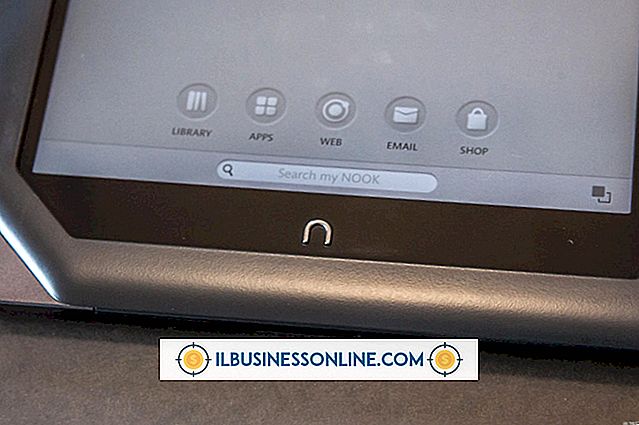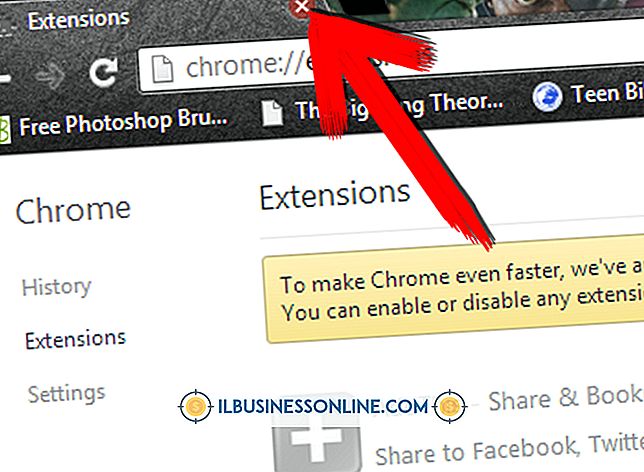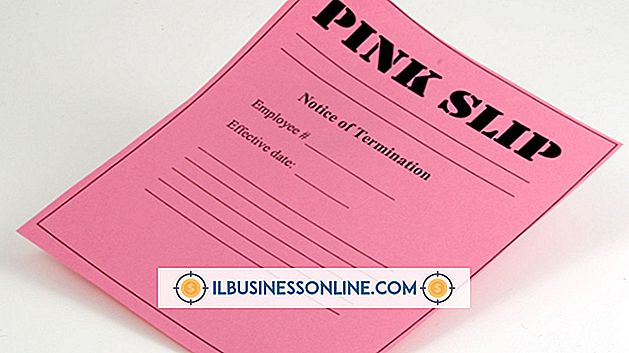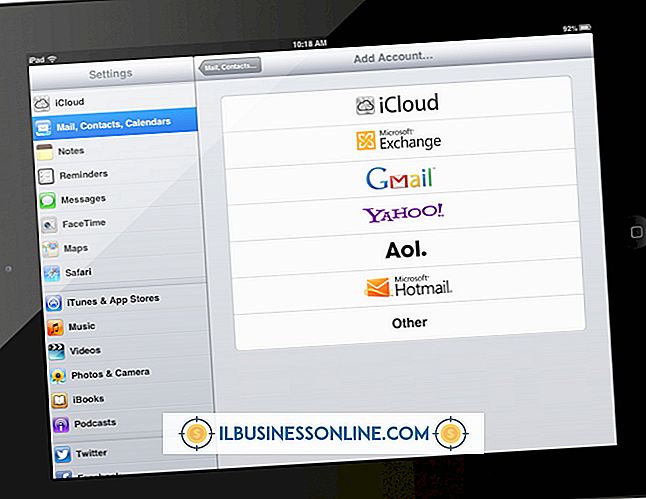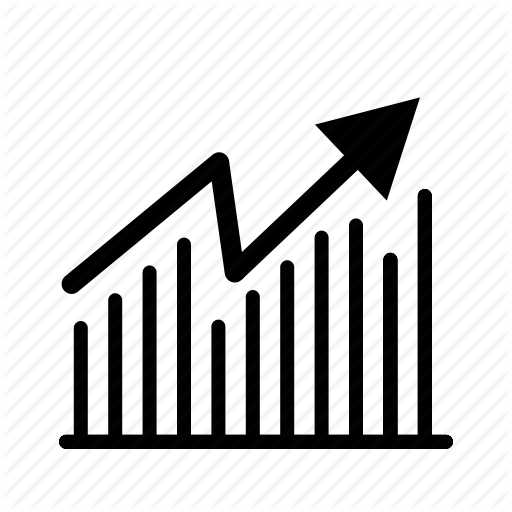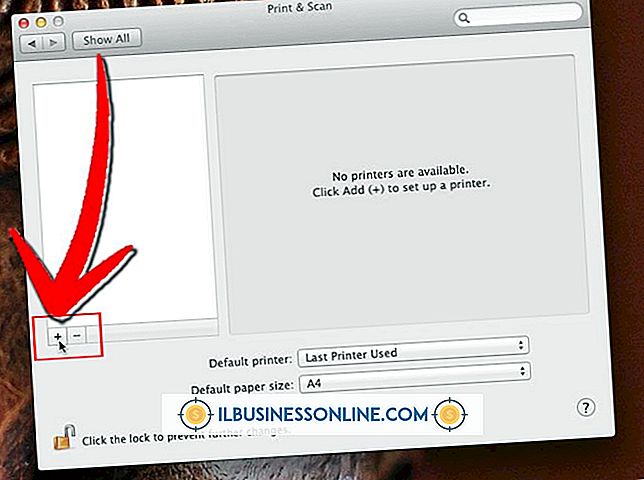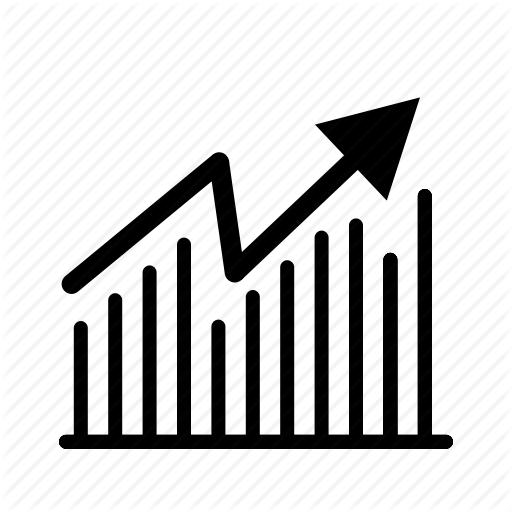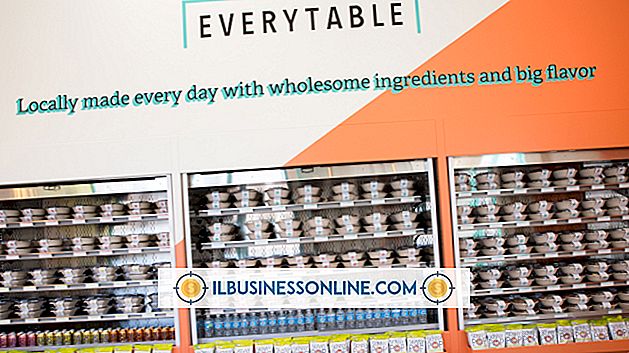Så här använder du en VGA Y-Splitter-kabel med Dual Video Monitor

Att köra dubbla bildskärmar kan lägga till några seriösa effektiviteter i din arbetsprocess. Du kan anpassa konfigurationerna och studsa mellan båda skärmarna. Använd dem separat eller anslut dem för att dra program mellan skärmarna. Inställningen är mycket vanlig i företag och personligt bruk. VGA-klyvkabeln gör anslutningen sömlös utan att svänga alla dina utgångsportar.
Bästa användningarna för kabeln
Du kan faktiskt köra separata kablar från många datorer för att uppnå samma effekt. Många datorer har dubbla portar och vissa skärmar kommer att fungera från USB-anslutningar. Det finns många olika konfigurationer, särskilt när du använder adaptrar.
VGA-splitteren är ett av de effektivare sätten att skapa en dubbelmonterad kontakt. Kabeln är speciellt utformad för att överbrygga klyftan mellan två skärmar medan du bara tar en enda port på din dator.
Företag och yrkesverksamma inom områden som grafisk design använder ofta splitteren för att bygga ett dubbelsystem. Gamers gillar också att ha dubbla skärmar för att expandera sin skärm eller använda dubbla skärmar för maximal effektivitet.
Den främsta anledningen till att du använder den här specifika kabeln är att lämna dina andra datorportar gratis för tangentbordet, musen och andra bilagor. Det minimerar kabeln och ger en säker, högfunktionsanslutning mellan bildskärmarna. Du sänder i huvudsak en enda videosignal till båda bildskärmarna. Mycket liten kvalitet går förlorad, men den kan downgrade lite på högupplösta applikationer på båda skärmarna.
Fäster VGA Splitter
Stäng av datorn och bildskärmarna. Koppla bara ur strömkällan för att vara på den säkra sidan när du ansluter den nya kabeln. Leta reda på huvudkabeln från splitteren och anslut den till VGA-porten på din dator.
Vissa kablar kommer med skruvar för att fästa fästet och hålla det ordentligt. Se till att allt är tätt, men undvik att skruva fast skruvarna. De är ofta lätta att ta bort eller bryta. Finger tight är bara bra. Om inga skruvar ställs in på din kabel, sätt bara in den i VGA-porten.
Anslut den första VGA-kontakten till VGA-porten på en av dina bildskärmar. Säkra kontakten med tumskruvarna med samma process som tidigare. Hamnen är väldigt uppenbar och är den enda som passar ändå.
Anslut sedan den andra VGA-kontakten till VGA-porten på den andra bildskärmen och säkra den med samma fingertäta process. Dina anslutningar är klara och de dubbla bildskärmarna är redo för konfiguration.
Testa ditt system
Slå på strömmen till din dator och bildskärmar. Skärmen kommer nu att expandera över båda skärmarna. Vid denna tidpunkt kan du använda systemet med standardinställningarna eller anpassa allt.
För att anpassa måste du ange dina skärminställningar. På skärmmenyn kan du välja vilken är den primära skärmen och vilken är sekundär. Om du till exempel väljer den vänstra som den primära kommer den att fungera som startskärm. Du kan fortfarande dra program över till sekundärskärmen och använda den normalt. Du läser vänster till höger och vänster bildskärm som primär är mycket vanligt. Det kommer dock ner till personliga preferenser.
Du kan också välja att använda skärmarna som en stor bildskärm. Det är här en viss upplösningskvalitet är potentiellt förlorad när du skickar samma videosignal till ett större område. Det skapar dock en fin stor skärm.